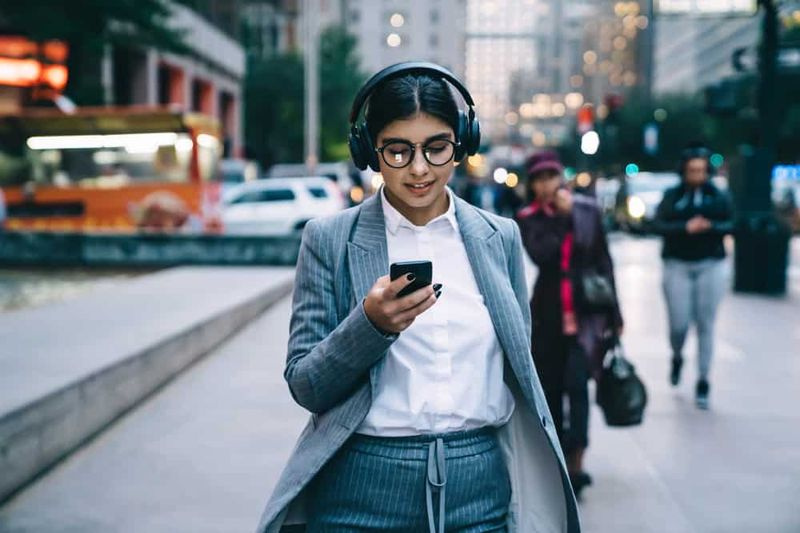Az iPhone nem jelenik meg a keresőben a macOS Catalina alkalmazásban

Ha Mac gépén macOS fut Katherine és ti csatlakoztattátok iPhone-tokat ahhoz a Mac-hez. Akkor srácok tudni fogják, hogy a korábban iTunes néven ismert alkalmazások helyett most már a Finderen keresztül is kezelhet olyan dolgokat, mint az iPhone biztonsági mentése és szinkronizálása. Ebben a cikkben arról fogunk beszélni, hogy az iPhone nem jelenik meg a MacOS Catalina keresőben. Kezdjük!
A legtöbb esetben srácok olyan helyzetbe kerülhetnek, amikor a Finder nem igazán ismeri fel az eszközét. Ez valójában problémát jelenthet azok számára, akik abszolút függenek a kézi biztonsági mentéstől. Vannak azonban lépések, amelyeket srácok megtehetnek annak érdekében, hogy az eszköz újra működjön együtt a Mac számítógépével.
A Catalina hivatalosan kiadta, és ez lényegében azt jelenti, hogy az iTunes már nincs. Ha iPhone-ja van, vagy volt már régen, akkor tudja, hogy még iTunes nélkül is nehéz használni. A Catalina mellett az iTunes funkcionalitása feloszlott és feloszlott a különböző alkalmazások között is. Az iPhone szinkronizálása a Catalinán most a Finderen keresztül történik. Ez csak nagyon egyszerű, és a kezelőfelület szinte teljes egészében az iTunes-ból származik. Szüksége van arra, hogy az iOS-eszköz megjelenjen a Finderben. Ha srácok nem látják, akkor van egy egyszerű megoldás.
Az iPhone nem jelenik meg a keresőben a macOS Catalina alkalmazásban
- Nos, iPhone-jának vagy iPadjének meg kell jelennie a Helyek alatt a Finder bal oszlopában. Ha nincs, akkor a menüsoron kattintson a Finder gombra, és válassza a Preferences elemet.

- A megnyíló ablakban az Oldalsáv fülre kell lépnie. Ezután kapcsolja be a „CD-k, DVD-k és iOS-eszközök” beállítást, amely valójában a Hely szakasz alatt található.
- Most térjen vissza a Finderhez, győződjön meg arról, hogy csatlakoztatta iPhone-ját vagy iPadjét a Mac-hez, és valójában az Oldalsávban jelenik meg az oldalsávon.
- Srácok kiválaszthatják, és opciókat kapnak az iPhone szinkronizálásához / biztonsági mentéséhez a Mac-hez.
A csatlakoztatott eszközök mindig megjelentek a Finderben, azonban soha nem volt olyan fontos az iPhone elérése a fájlkezelőből. A Catalina előtt az iTunes általában elindult, amikor egy iPhone-t csatlakoztattak, és új biztonsági másolatot készített. Az eszközön található képek és videók szinkronizálva lettek, és importálhatók a Fotók alkalmazásba. Maga a Fotók alkalmazás valójában egy fotókönyvtár-kezelő, csakúgy, mint senki más, és a felhasználók valószínűleg nem akarták böngészni a képeiket és a videóikat a Finderből, ha vannak Fotók.
A Photos azonban még mindig jelen van, az iTunes nem, és a Finder valójában hogyan szinkronizálja az iPhone-t. A készülék hiányzik az oldalsávból, és most sokkal inkább számít.
Tovább | Az iPhone nem jelenik meg a keresőben
Az iOS-eszközök megjelenítésének lehetősége a Finder oldalsávjában nincs elrejtve. Ugyanakkor CD-kkel és DVD-kkel együtt. Ez a bizonyos hardver már majdnem eltűnt a modern laptopoktól. Még abban sem vagyunk biztosak, hogy a jelenlegi Mac vagy MacBook modelleknek van-e még ilyenük. Az idősebbeknek optikai meghajtójuk lehet, azonban az Apple gyorsan eldobja a hardvert, hogy karcsúbb és könnyebb laptopokat készítsen.
Ha az iPhone engedélyezése után az iPhone nem jelenik meg a Finderben. Akkor lehetséges, hogy hibás a kábeled, vagy valami probléma van a porttal együtt. Változtassa meg a portot, majd próbáljon meg egy másik, lehetőleg eredeti kábelt annak érdekében, hogy csatlakoztassa iPhone-ját a Mac-hez.
A Mac hibaelhárítása, amely nem ismeri fel iPhone vagy iPad készülékét
Az első dolog, amit srácok szeretnének ellenőrizni, hogy a Mac nem ismeri-e fel az iPhone-t, az az, hogy meggyőződjünk róla. Hogy az USB-portjai továbbra is megfelelően működnek. Húzza ki az összes eszközt, kivéve az eszközt a Mac-ből. Ezután teszteljen minden portot az iPhone készülékéhez csatlakoztatott kábellel együtt.
Bár a probléma hardverproblémához kapcsolódhat, valószínűleg szoftveres probléma is fennáll. Ha kipróbálta az összes USB-portot, és iPhone vagy iPad továbbra sem jelenik meg. Ezután ellenőrizheti, hogy az iPhone megjelenik-e a Rendszerinformációk kimutatásában. Lássuk, hogyan:
- Most csatlakoztassa a iPhone vagy iPad a Mac-be.
- Érintse meg a Apple logó a Mac-en.
- Azonban amikor a választási lehetőség gombot (esetleg Alt néhány billentyűzeten), majd érintse meg a gombot Rendszer információ .
- Most érintse meg a gombot USB az oldalsávon.
Ha az iPhone megjelenik az USB menü alatt, ez azt jelenti, hogy a Mac regisztrálja az iPhone-t, amikor csatlakozik. A macOS azonban bármilyen okból nem. Ennek kijavításához meg kell győződnie arról, hogy frissítette-e a macOS-t a legújabb verziójára.
Következtetés
Rendben, ennyi volt az emberek! Remélem, hogy olyan srácok, akik szeretik ezt az iPhone-t, nem jelennek meg a kereső cikkében, és hasznosnak találják az Ön számára is. Adjon visszajelzést róla. Akkor is, ha önnek további kérdései és kérdései vannak ezzel a cikkel kapcsolatban. Ezután ossza meg velünk az alábbi megjegyzések részben. Hamarosan jelentkezünk.
Szép napot!
Lásd még: Nem törő szóközök hozzáadása az MS Word alkalmazásban - oktatóanyag